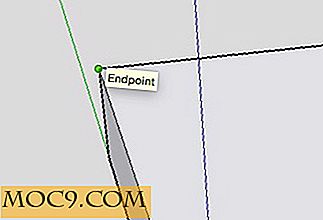Administrer Dropbox i Terminal med Dropbox Uploader
Det gode ved Dropbox er, at det har en desktop-klient til næsten alle operativsystemer og mobilenheder. Men hvis du har brug for at få adgang til Dropbox fra din server eller fra en lille enhed, som Raspberry Pi, der ikke tillader dig at installere Dropbox-klienten, er en bedre løsning at kunne styre din Dropbox-konto direkte fra terminalen (med kommandolinje). Det er her, Dropbox Uploader scriptet kommer i brugbar.
Dropbox Uploader er et BASH script, som kan bruges til at uploade, downloade, liste eller slette filer fra Dropbox. Det gode ved det er, at det ikke kræver, at du indtaster dit Dropbox brugernavn og adgangskode. Det gør brug af Dropbox API til at oprette forbindelse til din Dropbox-konto, så du kan overføre dine filer uden at bekymre dig om udslip af dit kodeord.
Installation
Der er kun to ting, der kræves for Dropbox Uploader til at fungere: Bash (selvfølgelig) og cURL. Bash er inkluderet i næsten alle Linux distroer, medmindre du fjernede det manuelt. Du bliver nødt til at installere cURL, hvis det ikke er indstillet i dit system. I Ubuntu-baserede distro:
sudo apt-get install krølle
For at installere Dropbox Uploader skal du først tage skriptet fra sit Github-websted:
krølle "https://raw.github.com/andreafabrizi/Dropbox-Uploader/master/dropbox_uploader.sh" -o /tmp/dropbox_uploader.sh
Flyt det derefter til "bin" mappen:
sudo installere /tmp/dropbox_uploader.sh / usr / local / bin / dropbox_uploader
For at komme i gang skal du blot bruge kommandoen:
dropbox_uploader
For første gang vises det et App-navn og beder dig om at oprette en Dropbox-app med dette appnavn.

Gå til Dropbox Developer site og opret en app.

Her er et par indstillinger, som du skal angive for din app:
- Apptype : Dropbox API-app
- Datatype : Filer og datastore
- Type af filer : Alle filtyper
For appbegrænsningen kan du indstille den til kun at få adgang til filer, den opretter, eller alle filer i Dropbox.
Tilbage i terminalen skal du indtaste App-nøglen og hemmelig og besøge Dropbox-autorisationslinket for at give tilladelse til Dropbox Uploader adgang til din Dropbox-konto. Når du har oprettet Dropbox Uploader til din Dropbox-konto, vil du kunne administrere din Dropbox i terminalen.
Anvendelse
Brugen er ret simpel. Der er 10 kommandoer, som du kan bruge med Dropbox Uploader:
- upload
- Hent
- slette
- bevæge sig
- kopi
- mkdir
- liste
- del
- info
- fjerne linket
For at uploade en fil / mappe skal du bruge syntaksen:
dropbox_uploader upload / filepath / til / fil-eller-mappe / filepath / in / dropbox
Hvis "filepath / in / dropbox" udelades, uploades filen (e) til det øverste niveau af din Dropbox-konto.
For at downloade en fil / mappe,
dropbox_uploader download / filsti / til / fil-eller-mappe / in / Dropbox / filepath / in / local / machine
For at liste ned alle filerne i en mappe i din Dropbox-konto,
dropbox_uploader liste / filepath / to / folder / in / Dropbox
At gribe det offentlige link til en bestemt fil i Dropbox,
dropbox_uploader dele / filepath / to / file / in / Dropbox
Konklusion
Dropbox Uploader er en god måde at få adgang til og administrere din Dropbox-konto direkte fra terminalen. Det er særligt nyttigt for webadministratorer at bruge på deres server. Sammen med et simpelt backup script og cron job, kan du nemt automatisere server backup til Dropbox.



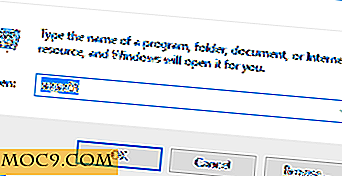
![Hvad gør din familie lige nu? Prøv at bruge en digital familie kalender. [Android]](http://moc9.com/img/cozi-main-screen.jpg)